Kaip naudoti ir konfigūruoti naują pranešimų centrą sistemoje Windows 10

Ilgiausiai Windows operacinės sistemos pranešimai buvo kažkas panašaus. Tačiau "Windows 10" vartotojai galiausiai apdorojami pranešimų centrui, kurį jie gali naudoti. Pranešimai gali sukurti arba sugadinti sistemą, o kiekviename iš jų - "Android", "iOS" arba "OS X", pranešimai sudaro svarbų naudotojo aspektą. / programos sąveika. "Windows 8" pristatė savo pranešimus apie skardines, kurios buvo mažos stačiakampės dėžutės, kurios paslydo iš viršutinio dešiniojo kampo. Tiesą sakant, jie niekada nepasiekė ir blogiausia buvo tai, kad pasibaigus pranešimui dingo visam laikui.
Dabar pranešimai apie skrudinimus išplėsti iš apatinio dešiniojo krašto, o ne viršuje.
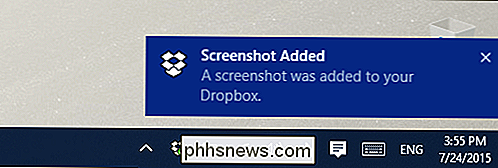
Norėdami išspręsti šią problemą "Microsoft" pristatė naują pranešimų centrą, vadinamą "Veiksmų centru", kuriame išsaugoma jūsų pranešimų istorija, taigi, jei nieko neprarandate, galite atidaryti centrą ir peržiūrėti. Norėdami atidaryti veiksmų centrą, spustelėkite piktogramą, kaip parodyta toliau pateiktame ekrano paveikslėlyje.
(Įsidėmėkite, kad ši piktograma bus balta, jei turite neskaitytus pranešimus.)
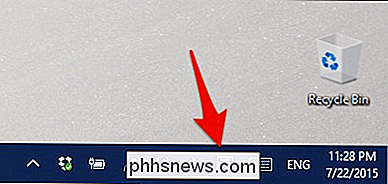
Veiksmų centras rodys visus ankstesnius jūsų pranešimus grįžkite atgal ir išplėskite, jei pageidaujate, peržiūrėkite arba ištrinkite. Jei norite tai padaryti vienu metu, spustelėkite "Išvalyti viską" arba spustelėkite "X", kad kiekvieną iš jų atskirai ištrintumėte.
Veiksmų centro apačioje yra keturi nustatymai, kuriuos galima išplėsti, kad būtų parodytas viskas.
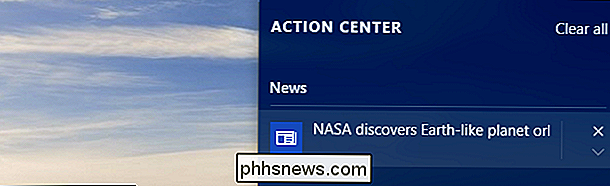
Šie vadinasi "Veiksmai" ir juos galima konfigūruoti nustatymuose, apie kuriuos mes kalbėsime kitą kartą.
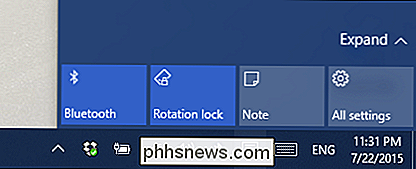
Norėdami sukonfigūruoti pranešimus ir veiksmų centrą, atidarykite nustatymus, tada sistemos grupę, tada spustelėkite "Pranešimai ir veiksmai". Populiariausi parinkčių rinkiniai yra "Greitieji veiksmai".
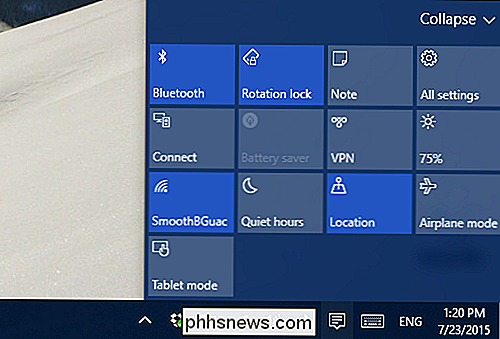
Tai yra pirmieji keturi veiksmai, kuriuos pamatysite, kai atidarysite veiksmų centrą. Galite pakeisti tuos, kurie, jūsų nuomone, bus dažniausiai naudojami.
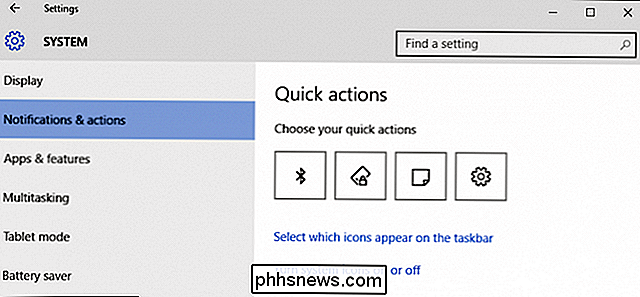
Jei spustelėsite nuorodą "Pasirinkite, kokios piktogramos pasirodys užduočių juostoje", galėsite nuspręsti, kiek yra daug žmonių ar atsiduria sistemos dėkle, arba
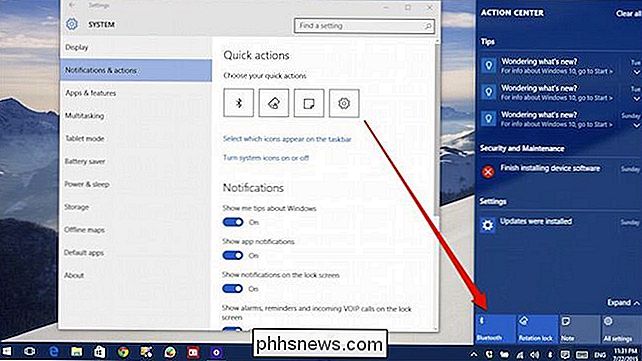
Kaip ir ankstesnėse "Windows" versijose, galite įjungti arba išjungti sistemos piktogramas, pvz., laikrodį, garsumo valdiklį ir net pats veiksmų centras.
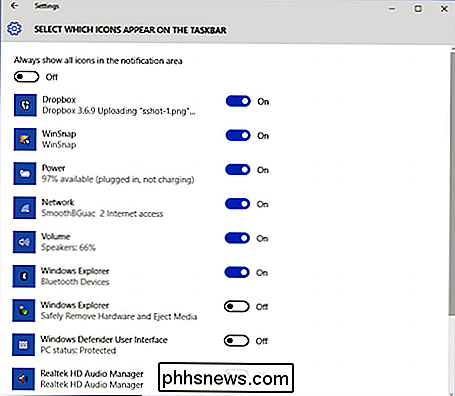
Yra penki "Windows 10" pranešimų valdymo galimybės, nors, deja, negalima išjungti pranešimų garsų. Tai dar reikia padaryti "Sound" valdymo skydelyje, kurį mes aprašėme ankstesniame straipsnyje.
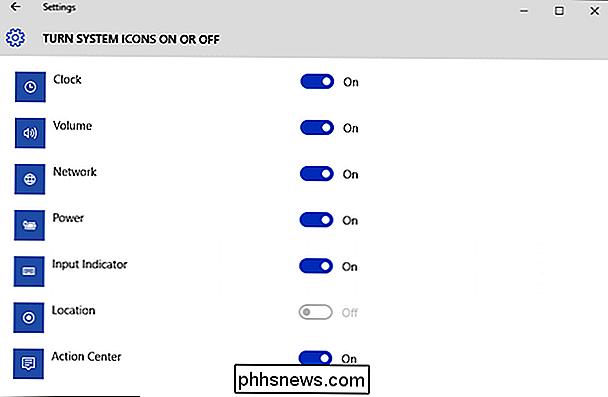
Pirmųjų dviejų parinkčių išjungimas greičiausiai sumažins daugumą pranešimų, taigi, jei jums nepatinka juos gauti, tada jūs esate ketina norėti pradėti išjungti parinktis.
Visi šie variantai keisis pranešimais. Atkreipkite dėmesį, kad paskutinė parinktis paslepia pranešimus, todėl pateikiant pristatymus neturite pertraukų.
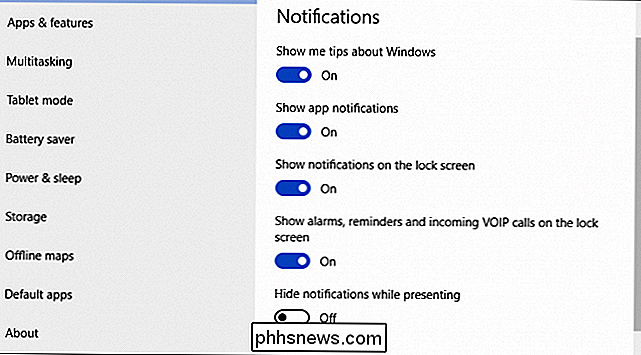
Taip pat yra galimybių išjungti konkrečių programų pranešimus. Taigi, jei nenorite didmeninės programos pranešimų išjungti, bet vis dar nenorite jų matyti iš tam tikrų, galite juos selektyviai išjungti.
Kaip matote, veiksmų centras yra sveikintinas priedas prie "Windows" operacinė sistema. Galiausiai naudotojai gali stebėti įvykius ir nepraleisti nieko svarbaus.
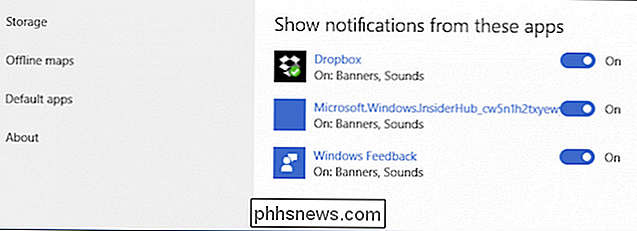
SUSIJUSIOS:
Kaip išjungti pranešimų garsus "Windows 10" versijoje Be to, galimybė pritaikyti, kokie veiksmai yra jūsų ranka, suteikia daugiau galimybių pritaikymas, taigi, jei jūs naudojate tam tikras valdiklius daug dažniau nei kiti, jums nereikia nuolatos ieškoti jų nustatymų.
Norėtume dabar išgirsti, ką jūs manote apie "Windows 10" naująjį veiksmą Centras? Ar tai susijęs su "Windows" pranešimų problemomis, ar norėtumėte, kad tai atliktų daugiau? Prašome palikti savo atsiliepimus mūsų diskusijų forume.

Ar turėtumėte įsigyti papildomą RAM senajam kompiuteriui?
Kartais jūs turite senesnį, bet vis tiek labai naudingą kompiuterį ir susiduriate su dilema, turėtų ją atnaujinti arba tiesiog laikykite, kol galėsite pirkti naują? Šiandien "SuperUser" klausimo ir atsakymo tema aptaria dilemą, kad padėtų skaitytojui priimti sprendimą. Šiandienos klausimų ir atsakymų sesija ateina pas mus "SuperUser" - "Stack Exchange", bendruomenės pagrįstos Q & A tinklalapių grupės, padalinys.

Geriausias "Free Defrag" įrankis "Windows" yra pats
Grįžtant į kelias dienas, kompiuterio defragmentavimas buvo kas nors, kas darė reguliariai, net jei jūs neturite jokios informacijos apie tai, ką darai. Tai, ką visi žinojo, buvo tai, kad jis kažkaip sukėlė kompiuterį greičiau.Anksčiau parašiau keletą straipsnių apie jūsų kietojo disko defragmentavimą, įkrovos sektorių, šaltinio failą ir net registrą. Per "Windows XP&qu



